Wie entfernt man den Browserentführer NiceTab StartPage?
Mac VirusAuch bekannt als: nicetab.live Weiterleitung
Der kostenlose Scanner prüft, ob Ihr Computer infiziert ist.
JETZT ENTFERNENUm das Produkt mit vollem Funktionsumfang nutzen zu können, müssen Sie eine Lizenz für Combo Cleaner erwerben. Auf 7 Tage beschränkte kostenlose Testversion verfügbar. Eigentümer und Betreiber von Combo Cleaner ist RCS LT, die Muttergesellschaft von PCRisk.
Was ist NiceTab StartPage?
NiceTab StartPage ist ein Browserentführer, der als Werkzeug für die Anpassung der Startseiten-Schnittstelle des Browsers anerkannt ist. Zu diesen beworbenen Funktionen gehören: verschiedene Widgets (z.B. Ortszeit, aktuelles Wetter und Vorhersagen usw.), Auswahl von Hintergrundbildern auf der Startseite und so weiter.
NiceTab StartPage ändert jedoch die Einstellungen des Browsers, um nicetab.live - eine gefälschte Suchmaschine - zu fördern. Darüber hinaus können die meisten Softwareprogramme, die als Browserentführer klassifiziert sind, Informationen über das Surfen sammeln. Aufgrund der dubiosen Verbreitungsmethoden von NiceTab StartPage wird er auch als PUA (potenziell unerwünschte Anwendung) betrachtet.
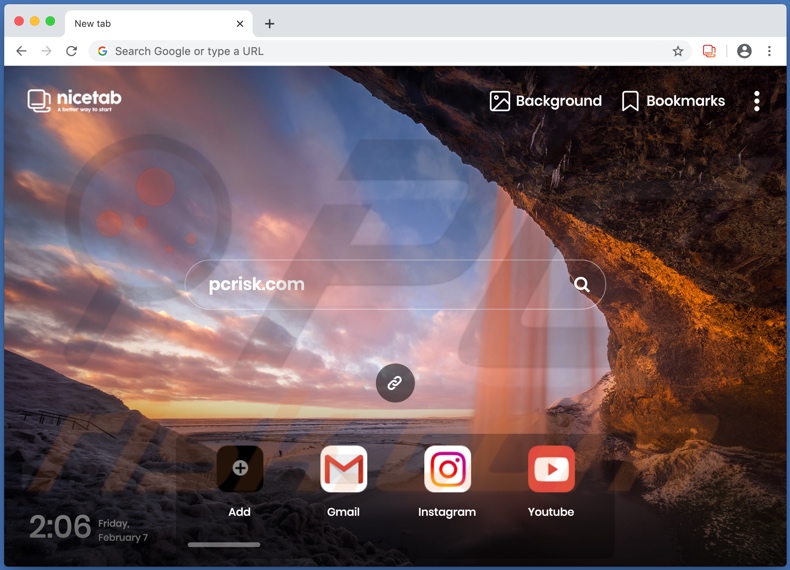
Browserentführer zielen auf Google Chrome, Safari, Mozilla Firefox und andere Browser mit großer Nutzerbasis ab. Nach erfolgreicher Installation ordnen sie die Startseite des Browsers, die Standardsuchmaschine und neue Registerkarten-/Fenster-URLs - den Adressen ihrer illegitimen Internetsucher zu.
Die NiceTab StartPage fördert nicetab.live auf diese Weise. Diese scheinbar geringfügigen Änderungen führen zu einer ernsthaften Beeinträchtigung der Surfqualität.
Um zu erläutern, wie sich die Änderungen auf die Browser auswirken, wird jede neu geöffnete Registerkarte/jedes neu geöffnete Fenster und jede einzelne Suchanfrage in die URL-Leiste eingegeben - die Weiterleitung zu nicetab.live. Nur wenige dieser gefälschten Internet-Suchwerkzeuge können tatsächlich Suchergebnisse liefern, typischerweise leiten sie zu legitimen Ergebnissen um (oder verursachen Weiterleitungsketten, die zu diesen Ergebnissen führen); nicetab.live ist keine Ausnahme - er leitet auf die Suchmaschine Google um.
Darüber hinaus ist es unmöglich, den entführten Browser wiederherzustellen, ohne die verantwortliche Software (d.h. den Browserentführer) zu entfernen. Seitdem können alle Änderungen, die Benutzer an ihren Browsern vorzunehmen versuchen, automatisch zurückgesetzt werden, sofern der Zugriff auf die Einstellungen nicht eingeschränkt oder ganz verweigert wird.
Wie in der Einleitung erwähnt, ist es nicht ungewöhnlich, dass Browserentführer über Datenverfolgungs-Fähigkeiten verfügen. Sie können die Surfaktivitäten überwachen (besuchte URLs, besuchte Seiten, Suchanfragen usw.) und die persönlichen Daten der Benutzer erfassen (IP-Adresse, Geo-Standorte und Details aus dem wirklichen Leben).
Diese gesammelten Daten werden wahrscheinlich an Dritte (möglicherweise Cyberkriminelle) weitergegeben, die versuchen, sie für Profitzwecke zu missbrauchen. Zusammenfassend lässt sich sagen, dass das Vorhandensein von Datenverfolgungsinhalten auf Geräten zu schwerwiegenden Datenschutzproblemen, finanziellen Verlusten und sogar zu Identitätsdiebstahl führen kann.
Um die Integrität der Geräte und die Sicherheit der Benutzer zu gewährleisten, wird daher empfohlen, alle verdächtigen Anwendungen und/oder Browsererweiterungen sofort nach ihrer Entdeckung zu entfernen.
| Name | nicetab.live Weiterleitung |
| Art der Bedrohung | Browserentführer, Mac Malware, Mac Virus |
| Bedienende IP-Adresse (nicetab.live) | 128.199.42.156 |
| Symptome | Ihr Mac wurde langsamer als normal, Sie sehen unerwünschte Pop-up-Werbung, Sie werden auf zwielichtige Websites weitergeleitet. |
| Verbreitungsmethoden | Betrügerische Pop-up-Werbung, kostenlose Software Installationsprogramme (Bündelung), falsche Flash-Player Installationsprogramme, Downloads von Torrent Dateien. |
| Schaden | Verfolgung des Surfens im Internet (potenzielle Datenschutzprobleme), Anzeige unerwünschter Werbung, Weiterleitungen auf zwielichtige Websites, Verlust privater Informationen. |
| Entfernung |
Um mögliche Malware-Infektionen zu entfernen, scannen Sie Ihren Computer mit einer legitimen Antivirus-Software. Unsere Sicherheitsforscher empfehlen die Verwendung von Combo Cleaner. Combo Cleaner herunterladenDer kostenlose Scanner überprüft, ob Ihr Computer infiziert ist. Um das Produkt mit vollem Funktionsumfang nutzen zu können, müssen Sie eine Lizenz für Combo Cleaner erwerben. Auf 7 Tage beschränkte kostenlose Testversion verfügbar. Eigentümer und Betreiber von Combo Cleaner ist RCS LT, die Muttergesellschaft von PCRisk. |
Doctopdfsupreme.com, search.friendlysocket.com, search.gratziany.com sind einige Beispiele für gefälschte Suchmaschinen, die von Browserentführern gefördert werden. Sie erscheinen legitim und verleiten die Benutzer mit einer Vielzahl von "nützlichen" Funktionen zur Installation.
Selten funktionieren diese versprochenen Funktionen so, wie sie beworben werden, und in den meisten Fällen - sie sind völlig unbrauchbar. Dies gilt für fast alle PUAs. Das einzige Ziel unerwünschter Apps ist es, Einnahmen für ihre Designer zu generieren - auf Kosten der Nutzer.
Anstatt Versprechungen einzulösen, kapern PUAs Browser, führen Weiterleitungen auf nicht vertrauenswürdige und bösartige Webseiten durch, führen aufdringliche Werbekampagnen durch und sammeln private Daten.
Wie wurde NiceTab StartPage auf meinem Computer installiert?
Einige PUAs wie NiceTab StartPage haben "offizielle" Werbeseiten, von denen sie heruntergeladen werden können. Sie können jedoch auch zusammen mit anderer Software heruntergeladen/installiert werden.
Die betrügerische Marketingmethode, normale Produkte mit unerwünschtem oder bösartigem Inhalt vorzupacken, wird "Bündelung" genannt. Eilige Download- und Installationsprozesse (z.B. ignorierte Begriffe, verwendete Voreinstellungen, übersprungene Schritte und Abschnitte usw.) - erhöhen das Risiko möglicher Infiltrationen und Infektionen.
Auch aufdringliche Werbung fördert diese Anwendungen. Einmal angeklickt, können sie Skripte zum Herunterladen/Installieren von PUAs ohne Benutzerberechtigung ausführen.
Wie kann die Installation potenziell unerwünschter Anwendungen vermieden werden?
Es wird dringend empfohlen, vor dem Download/der Installation und/oder dem Kauf von Produkten zu recherchieren. Alle Downloads sollten aus offiziellen und verifizierten Quellen erfolgen.
Unzuverlässige wie: kostenlose File-Hosting-Websites, P2P-Sharing-Netzwerke (BitTorrent, Gnutella, eMule, etc.) und andere Drittanbieter von Downloads, können betrügerische und/oder gebündelte Inhalte anbieten. Beim Herunterladen/Installieren ist es wichtig, die Bedingungen zu lesen, alle verfügbaren Optionen zu erkunden, die "Benutzerdefiniert/Erweitert" Einstellungen zu verwenden und sich von zusätzlichen Anwendungen, Werkzeuge, Funktionen usw. abzumelden.
Aufdringliche Werbung erscheint in der Regel legitim und harmlos, wird jedoch auf unzuverlässige und fragwürdige Webseiten (z.B. Glücksspiel, Pornografie, Erwachsenen-Dating und andere) umgeleitet. Sollten Benutzer auf solche Anzeigen/Weiterleitungen stoßen, wird dringend empfohlen, das System zu überprüfen und alle verdächtigen Anwendungen und/oder Browsererweiterungen/Plug-ins sofort zu entfernen.
Wenn Ihr Computer bereits mit Browserentführern infiziert ist, empfehlen wir, einen Scan mit Combo Cleaner Antivirus für Windows durchzuführen, um diese automatisch zu eliminieren.
NiceTab StartPage Browserentführer, der um bestimmte Rechte bittet:
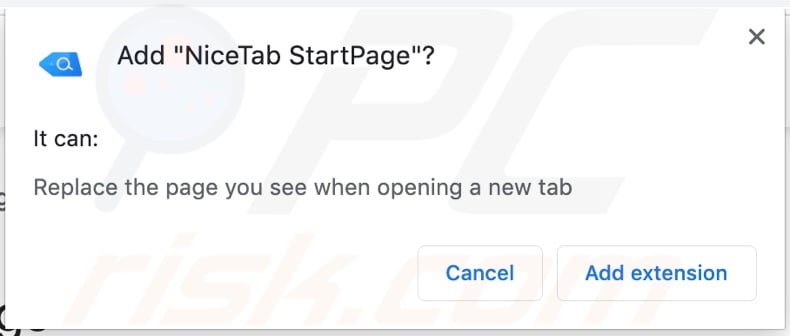
Webseite, die die NiceTab StartPage fördert:
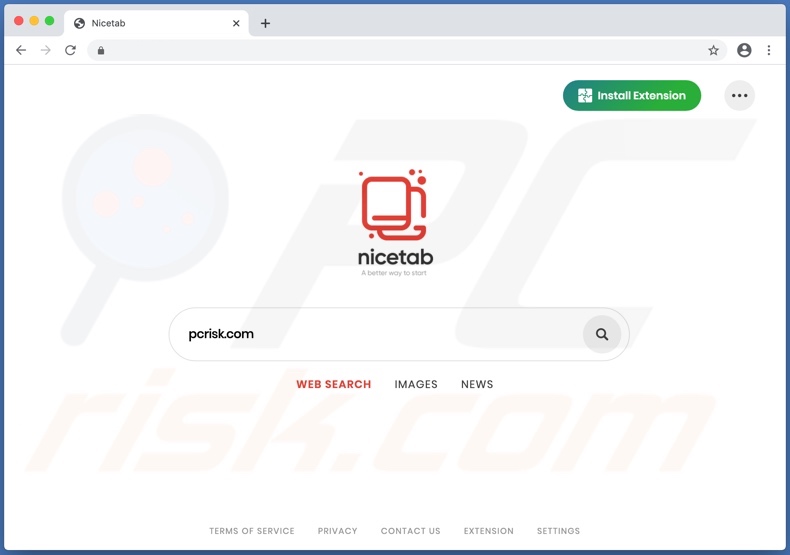
Eine weitere Webseite, die für die NiceTab StartPage wirbt:
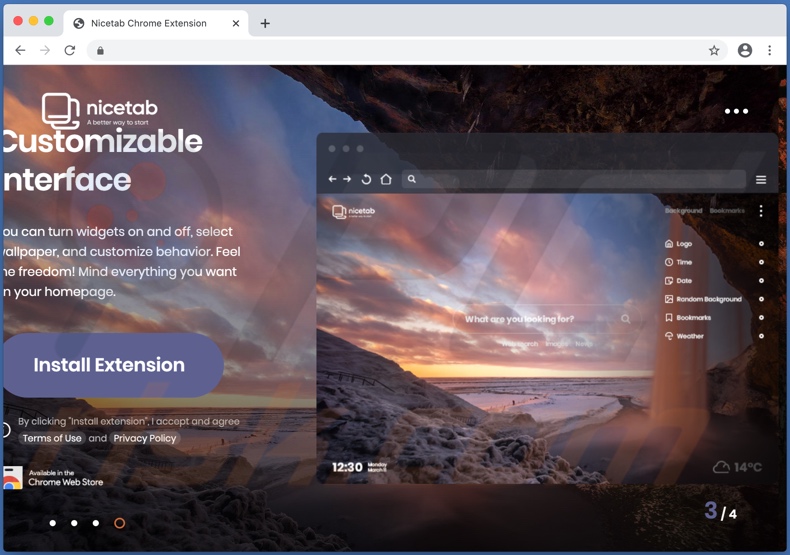
NiceTab StartPage auf Google Chrome installiert:
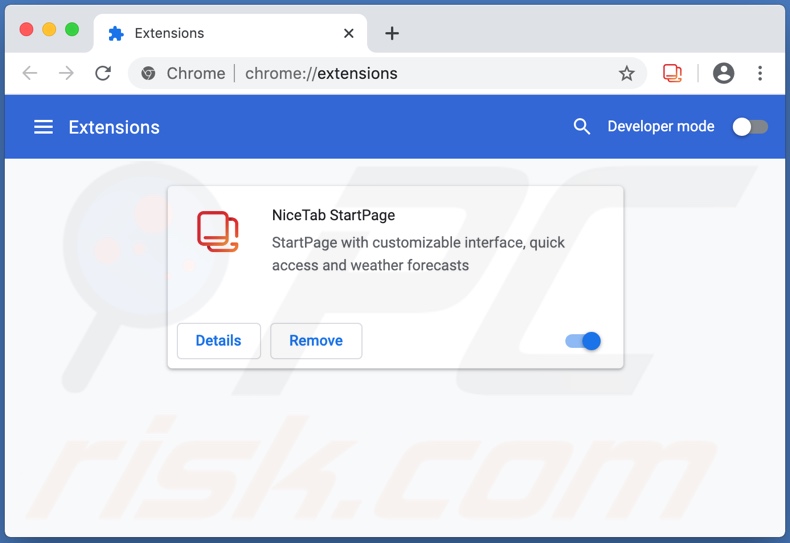
Die neuen Registerkarten-Einstellungen von Google Chrome wurden von der NiceTab StartPage übernommen:
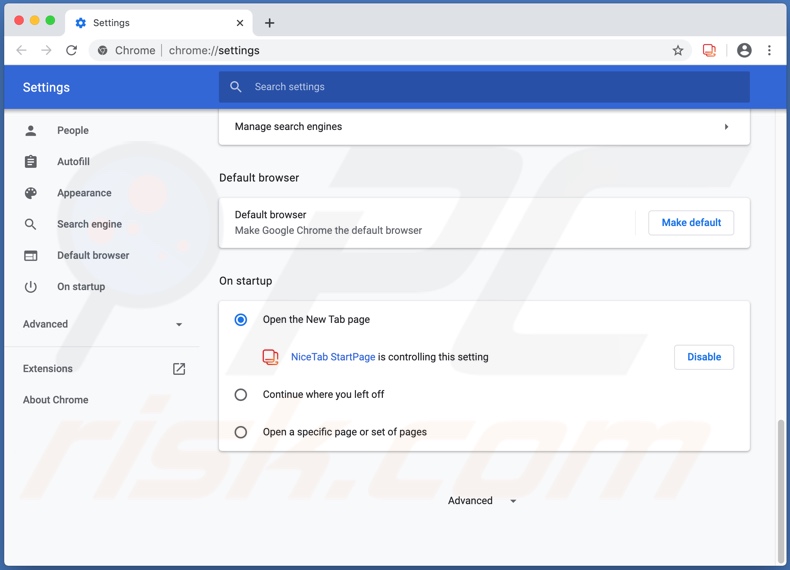
Umgehende automatische Entfernung von Malware:
Die manuelle Entfernung einer Bedrohung kann ein langer und komplizierter Prozess sein, der fortgeschrittene Computerkenntnisse voraussetzt. Combo Cleaner ist ein professionelles, automatisches Malware-Entfernungstool, das zur Entfernung von Malware empfohlen wird. Laden Sie es durch Anklicken der untenstehenden Schaltfläche herunter:
LADEN Sie Combo Cleaner herunterIndem Sie Software, die auf dieser Internetseite aufgeführt ist, herunterladen, stimmen Sie unseren Datenschutzbestimmungen und Nutzungsbedingungen zu. Der kostenlose Scanner überprüft, ob Ihr Computer infiziert ist. Um das Produkt mit vollem Funktionsumfang nutzen zu können, müssen Sie eine Lizenz für Combo Cleaner erwerben. Auf 7 Tage beschränkte kostenlose Testversion verfügbar. Eigentümer und Betreiber von Combo Cleaner ist RCS LT, die Muttergesellschaft von PCRisk.
Schnellmenü:
- Was ist NiceTab StartPage?
- SCHRITT 1. Mit NiceTab StartPage verwandte Dateien und Ordner von OSX entfernen.
- SCHRITT 2. Die NiceTab StartPage Weiterleitung von Safari entfernen.
- SCHRITT 3. Den NiceTab StartPage Browserentführer von Google Chrome entfernen.
- SCHRITT 4. Die NiceTab StartPage Startseite und Standardsuchmaschine von Mozilla Firefox entfernen.
Das Video zeigt, wie man Adware und Browserentführer von einem Mac Computer entfernt:
NiceTab StartPage Weiterleitung-Entfernung:
Mit NiceTab StartPage verwandte, potenziell unerwünschte Anwendungen von Ihrem "Programme" Ordner entfernen:

Klicken Sie auf das Finder Symbol. Im Finder Fenster, wählen Sie "Programme". Im Anwendungen Ordner, suchen Sie nach “MPlayerX”,“NicePlayer”, oder anderen verdächtigen Anwendungen und ziehen sie diese in den Papierkorb. Nachdem Sie die potenziell unerwünschte(n) Anwendung(en) entfernt haben, die online Werbung verursachen, scannen Sie Ihren Mac auf verbleibende, unerwünschte Komponenten.
LADEN Sie die Entfernungssoftware herunter
Combo Cleaner überprüft, ob Ihr Computer infiziert ist. Um das Produkt mit vollem Funktionsumfang nutzen zu können, müssen Sie eine Lizenz für Combo Cleaner erwerben. Auf 7 Tage beschränkte kostenlose Testversion verfügbar. Eigentümer und Betreiber von Combo Cleaner ist RCS LT, die Muttergesellschaft von PCRisk.
nicetab.live Weiterleitung bezogene Dateien und Ordner entfernen:

Klicken Sie auf das Finder Symbol aus der Menüleiste, wählen Sie Gehen und klicken Sie auf Zum Ordner gehen...
 Suchen Sie nach Dateien, die von werbefinanzierter Software erzeugt wurden im /Library/LaunchAgents Ordner:
Suchen Sie nach Dateien, die von werbefinanzierter Software erzeugt wurden im /Library/LaunchAgents Ordner:

Im Gehen zu Ordner...Leiste, geben Sie ein: /Library/LaunchAgents
 Im "LaunchAgents" Ordner, suchen Sie nach allen kürzlich hinzugefügten, verdächtigen Dateien und legen Sie diese in den Papierkorb. Beispiele für Dateien, die von werbefinanzierter Software erzeugt wurden - "installmac.AppRemoval.plist", "myppes.download.plist", "mykotlerino.ltvbit.plist", "kuklorest.update.plist", etc. Werbefinanzierte Software installiert häufig mehrere Dateien mit dem gleichen String.
Im "LaunchAgents" Ordner, suchen Sie nach allen kürzlich hinzugefügten, verdächtigen Dateien und legen Sie diese in den Papierkorb. Beispiele für Dateien, die von werbefinanzierter Software erzeugt wurden - "installmac.AppRemoval.plist", "myppes.download.plist", "mykotlerino.ltvbit.plist", "kuklorest.update.plist", etc. Werbefinanzierte Software installiert häufig mehrere Dateien mit dem gleichen String.
 Suchen Sie nach Dateien, die von werbefinanzierter Software erzeugt wurden im /Library/Application Support Ordner:
Suchen Sie nach Dateien, die von werbefinanzierter Software erzeugt wurden im /Library/Application Support Ordner:

In der Gehen zu Ordner...Leiste, geben Sie ein: /Library/Application Support
 Im "Application Support" Ordner, suchen Sie nach allen kürzlich hinzugefügten, verdächtigen Ordnern. Zum Beispiel "MplayerX" oder "NicePlayer" und legen Sie diese Ordner in den Papierkorb.
Im "Application Support" Ordner, suchen Sie nach allen kürzlich hinzugefügten, verdächtigen Ordnern. Zum Beispiel "MplayerX" oder "NicePlayer" und legen Sie diese Ordner in den Papierkorb.
 Suchen Sie nach Dateien, die von werbefinanzierter Software erzeugt wurden im ~/Library/LaunchAgents Ordner:
Suchen Sie nach Dateien, die von werbefinanzierter Software erzeugt wurden im ~/Library/LaunchAgents Ordner:

In der Gehen zu Ordner Leiste, geben Sie ein: ~/Library/LaunchAgents

Im "LaunchAgents" Ordner, suchen Sie nach allen kürzlich hinzugefügten, verdächtigen Dateien und bewegen Sie diese Ordner in den Papierkorb. Beispiele für Dateien, die von werbefinanzierter Software erzeugt wurden - "installmac.AppRemoval.plist", "myppes.download.plist", "mykotlerino.ltvbit.plist", "kuklorest.update.plist", etc. Werbefinanzierte Software installiert häufig mehrere Dateien mit dem gleichen String.
 Suchen Sie nach Dateien, die von werbefinanzierter Software erzeugt wurden im /Library/LaunchDaemons Ordner:
Suchen Sie nach Dateien, die von werbefinanzierter Software erzeugt wurden im /Library/LaunchDaemons Ordner:
 In der Gehen zu Ordner Leiste, geben Sie ein: ~/Library/LaunchDaemons
In der Gehen zu Ordner Leiste, geben Sie ein: ~/Library/LaunchDaemons

Im "LaunchDaemons" Ordner, suchen Sie nach allen kürzlich hinzugefügten, verdächtigen Dateien. Zum Beispiel "com.aoudad.net-preferences.plist", "com.myppes.net-preferences.plist", "com.kuklorest.net-preferences.plist", "com.avickUpd.plist", etc., und legen Sie diese in den Papierkorb.
 Scannen Sie Ihren Computer mit Combo Cleaner:
Scannen Sie Ihren Computer mit Combo Cleaner:
Wenn Sie alle Schritte in der richtigen Reihenfolge befolgt haben, sollte Ihr Mac frei von Infektionen sein. Um sicherzustellen, dass Ihr System nicht infiziert ist, scannen Sie es mit Combo Cleaner Antivirus. HIER herunterladen. Nach dem Herunterladen der Datei, klicken Sie auf das Installationsprogramm combocleaner.dmg. Ziehen Sie im geöffneten Fenster das Symbol Combo Cleaner auf das Symbol Anwendungen und legen Sie es dort ab. Öffnen Sie jetzt Ihr Launchpad und klicken Sie auf das Symbol Combo Cleaner. Warten Sie, bis Combo Cleaner seine Virendatenbank aktualisiert hat und klicken Sie auf die Schaltfläche „Combo Scan starten“.

Combo Cleaner scannt Ihren Mac jetzt auf Infektionen mit Malware. Wenn der Antivirus-Scan „Keine Bedrohungen gefunden“ anzeigt, heißt das, dass Sie mit dem Entfernungsleitfaden fortfahren können. Andernfalls wird empfohlen, alle gefundenen Infektionen vorher zu entfernen.

Nachdem Dateien und Ordner entfernt wurden, die von dieser werbefinanzierten Software erzeugt wurden, entfernen Sie weiter falsche Erweiterungen von Ihren Internetbrowsern.
nicetab.live Weiterleitung Startseiten und Standard Internetsuchmaschinen von Internetbrowsern:
nicetab.live Weiterleitung bezogene Safari Erweiterungen entfernen:

Öffnen Sie den Safari Browser. Aus der Menüleiste wählen Sie "Safari" und klicken Sie auf "Benutzereinstellungen...".

Im Benutzereinstellungen Fenster wählen Sie "Erweiterungen" und suchen Sie nach kürzlich installierten, verdächtigen Erweiterungen. Wenn Sie sie gefunden haben, klicken Sie auf "Deinstallieren" Symbol daneben. Beachten Sie, dass Sie alle Erweiterungen sicher von ihrem Safari Browser deinstallieren können. Keine davon sind unabdingbar für die normale Funktion des Browsers.
Startseite ändern:

Im „Benutzereinstellungen„ Fenster, wählen Sie den „Allgemein„ Reiter. Um Ihre Startseite festzulegen, geben Sie die URL der bevorzugten Internetseite (zum Beispiel: www.google.com) im Startseitenfeld ein. Sie können auch auf das „Aktuelle Seite festlegen„ Symbol klicken, falls Sie Ihre Startseite auf die Internetseite festlegen wollen, die Sie aktuell besuchen.
Standardsuchmaschine ändern:

Im „Benutzereinstellungen" Fenster, wählen Sie den „Suchen" Reiter. Hier finden Sie ein Klappmenü namens „Suchmaschine": Wählen Sie einfach Ihre bevorzugte Suchmaschine aus dem Klappmenü aus.
- Falls Sie weiterhin Probleme mit Browserweiterleitungen und unerwünschter Werbung haben - Safari zurücksetzen.
 Bösartige Programmerweiterungen von Mozilla Firefox entfernen:
Bösartige Programmerweiterungen von Mozilla Firefox entfernen:
nicetab.live Weiterleitung bezogene Mozilla Firefox Zusätze entfernen:

Öffen Sie Ihren Mozilla Firefox Browser. In der oberen rechten Ecke des Bildschirms, klicken Sie auf das "Menü öffnen" (drei horizontale Linien) Symbol. Aus dem geöffneten Menü wählen Sie "Zusätze".

Wählen Sie den "Erweiterungen" Reiter und suchen Sie nach allen kürzlich installierten, verdächtigen Zusätzen. Wenn Sie sie gefunden haben, klicken Sie auf das "Entfernen" Symbol daneben. Beachten Sie, dass Sie alle Erweiterungen deinstallieren von Ihrem Mozilla Firefox Browser entfernen können - keine davon sind unabdingbar für die normale Funktion des Browsers.
Startseite ändern:

Um Ihre Startseite zu ändern, klicken Sie auf das „Menü Öffnen„ (drei horizontale Linien) Symbol und wählen Sie „Benutzereinstellungen„ aus dem Klappmenü. Um Ihre Startseite festzulegen, geben Sie die URL der bevorzugten Internetseite (zum Beispiel: www.google.com) im Startseitenfeld ein.
Standardsuchmaschine ändern:

In der URL Adressleisten, geben Sie "about:config" ein und klicken Sie auf das "I'll be careful, I promise!" Symbol.

Im „Suchen:" Feld, geben Sie den Namen des Browserentführers ein. Machen Sie einen Rechtsklick auf die gefundenen Präferenzen und klicken Sie auf „Zurücksetzen" im Klappmenü.
- Falls Sie weiterhin Probleme mit Browserweiterleitungen und unerwünschter Werbung haben - Mozilla Firefox zurücksetzen.
 Bösartige Erweiterungen von Google Chrome entfernen:
Bösartige Erweiterungen von Google Chrome entfernen:
nicetab.live Weiterleitung bezogene Google Chrome Zusätze entfernen:

Öffnen Sie Google Chrome und klicken Sie auf das "Chrome Menü" (drei horizontale Linien) Symbol, das sich in der rechten oberen Ecke des Browserfensters befindet. Vom Klappmenü wählen Sie "Mehr Hilfsmittel" und wählen Sie "Erweiterungen".

Im "Erweiterungen" Fenster, suchen Sie nach allen kürzlich installierten, versächtigen Zusätzen. Wenn Sie sie gefunden haben, klicken Sie auf das "Papierkorb" Symbol daneben. Beachten Sie, dass Sie alle Erweiterungen sicher von Ihrem Google Chrome Browser entfernen können - keine davon sind unabdingbar für die normale Funktion des Browsers.
Startseite ändern:

Klicken Sie auf das „Chrome Menü„ (drei horizontale Linien) Symbol und wählen Sie „Einstellungen„. Im „Beim Start„ Abschnitt, klicken Sie auf die „Seiten einstellen„ Verknüpfung nahe der „Eine bestimmte Seite, oder eine Reihe von Seiten öffnen“ Option. Entfernen Sie die URL des Browserentführers (zum Beispiel trovi.com) und geben Sie Ihre bevorzugte URL ein (zum Beispiel google.com).
Standardsuchmaschine ändern:

Klicken Sie auf das "Chrome Menü" (drei horizontale Linien) Symbol und wählen Sie "Einstellungen". Im "Suchen" Abschnitt, klicken Sie auf "Suchmaschinen veralten..." Symbol. Im geöffneten Fenster, entfernen Sie unerwünschte Internetsuchmaschinen, indem Sie auf das "X" Symbol daneben klicken. Wählen Sie Ihre bevorzugte Internetsuchmaschine aus der Liste und klicken Sie auf das "Als Standard verwenden" Symbol daneben.
- Falls Sie weiterhin Probleme mit Browserweiterleitungen und unerwünschter Werbung haben - Google Chrome zurücksetzen.
Teilen:

Tomas Meskauskas
Erfahrener Sicherheitsforscher, professioneller Malware-Analyst
Meine Leidenschaft gilt der Computersicherheit und -technologie. Ich habe mehr als 10 Jahre Erfahrung in verschiedenen Unternehmen im Zusammenhang mit der Lösung computertechnischer Probleme und der Internetsicherheit. Seit 2010 arbeite ich als Autor und Redakteur für PCrisk. Folgen Sie mir auf Twitter und LinkedIn, um über die neuesten Bedrohungen der Online-Sicherheit informiert zu bleiben.
Das Sicherheitsportal PCrisk wird von der Firma RCS LT bereitgestellt.
Gemeinsam klären Sicherheitsforscher Computerbenutzer über die neuesten Online-Sicherheitsbedrohungen auf. Weitere Informationen über das Unternehmen RCS LT.
Unsere Anleitungen zur Entfernung von Malware sind kostenlos. Wenn Sie uns jedoch unterstützen möchten, können Sie uns eine Spende schicken.
SpendenDas Sicherheitsportal PCrisk wird von der Firma RCS LT bereitgestellt.
Gemeinsam klären Sicherheitsforscher Computerbenutzer über die neuesten Online-Sicherheitsbedrohungen auf. Weitere Informationen über das Unternehmen RCS LT.
Unsere Anleitungen zur Entfernung von Malware sind kostenlos. Wenn Sie uns jedoch unterstützen möchten, können Sie uns eine Spende schicken.
Spenden
▼ Diskussion einblenden